2023 年 9 名最佳人工智能演示制作者
已发表: 2023-12-19演示在许多领域都很常见,例如在办公室和学校。 它们用于传达信息、想法、进度报告等等。 创建演示文稿需要花费大量时间。 但得益于生成式人工智能,任何人都可以通过简单的文本输入在短短几秒钟内创建高质量的演示文稿。 您还可以使用人工智能来改善演示文稿的基调,使其更具视觉吸引力和吸引力。
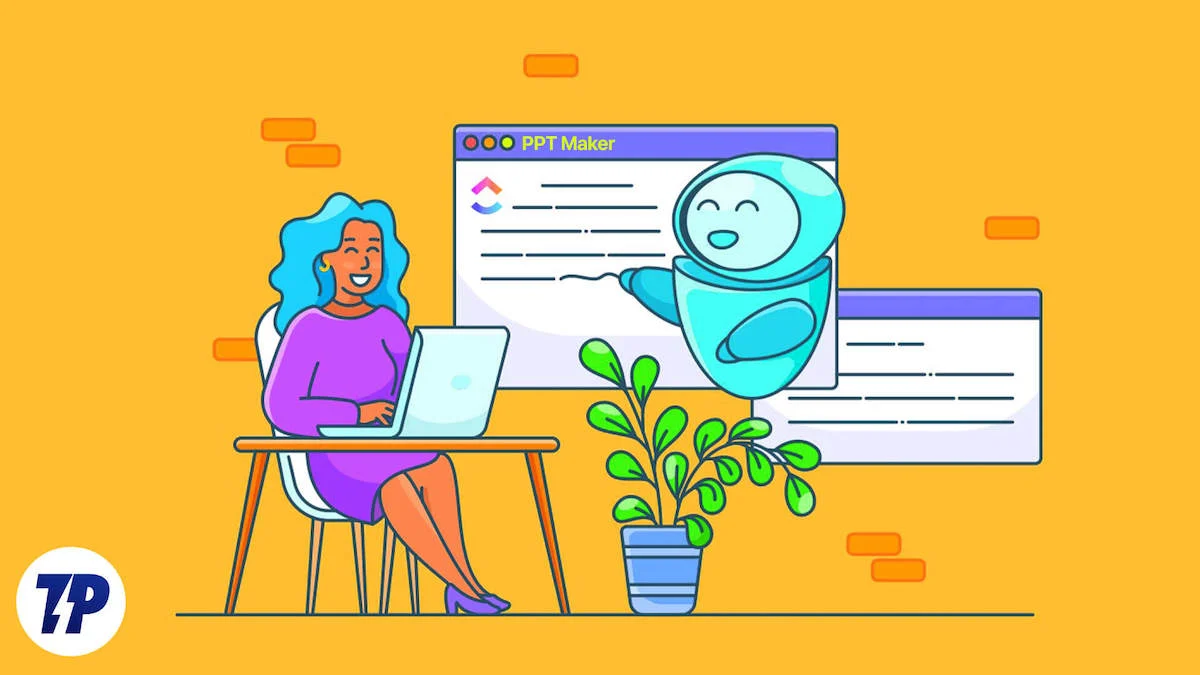
在本文中,您将了解九种不同的工具,可用于使用 AI 创建演示文稿。 请注意,人工智能演示生成器有时会提供不准确的信息。 确保在演示之前仔细检查内容,以确保准确性并避免提供不正确的信息。 考虑到这一点,让我们深入了解一下。
目录
帮助您选择最佳 AI 演示制作工具的提示
选择最好的人工智能演示工具并不总是那么容易,但您可以记住一些事情,以使其变得更容易。 首先,您应该了解如何轻松地自定义该工具以满足您的需求。 其次,您应该查看该工具提供的功能。 最后,您应该看看价格。 这些是您在选择最佳人工智能演示工具时应该考虑的一些事项。
- 易于使用:该工具应该用户友好且易于使用,以便您可以毫不费力地创建演示文稿。
- 定制:寻找定制选项。 许多 AI PowerPoint 生成器允许您自定义设计、颜色和字体以个性化演示文稿。
- 数据集成: AI呈现工具应该能够处理不同类型的数据并将其转换为图表和图形等视觉元素。
- 模板:注意模板的支持。 模板可以使您的工作更轻松并节省您的时间。 寻找一个提供精选专业模板的工具来开始设计过程。
- 集成:寻找与其他工具集成的工具,例如 Slack、Notion 等。
- 成本:大多数 AI PowerPoint 生成器都提供免费和付费版本。 查看您的预算并选择适合的 AI PowerPoint 生成器。
- 演示:要直接在应用程序中演示幻灯片,您应该寻找集成的演示选项,而不是先将它们导出到其他应用程序。
9 个最佳 AI 演示制作者
多美艾
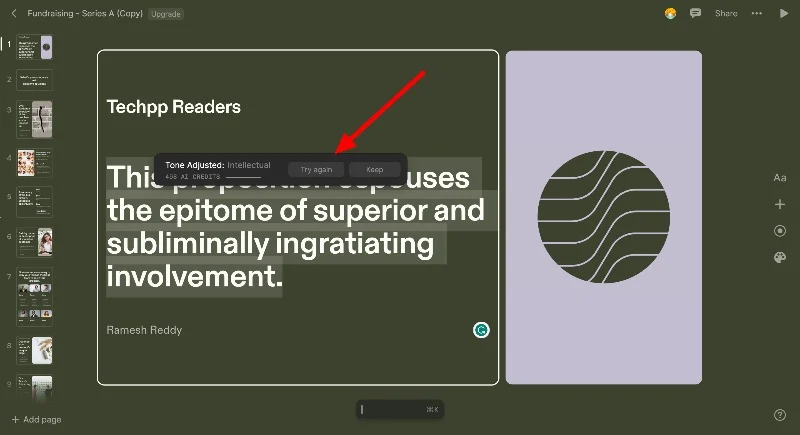
Tome AI提供了一种清晰直观的方式来使用 AI 在线创建演示文稿。 您可以使用流畅的多媒体画布、AI 驱动的扩展、声音和相位向导、图像创建、Web 参考搜索等功能轻松创建 AI 驱动的演示文稿。
Tome AI 的最佳之处在于其直观且现代的操作。 Tome AI 仅提供数量有限的模板,但它们都是高质量的,并且可以根据您的需求进行定制。 借助人工智能,您可以使用简单的文本输入从头开始创建演示文稿。 您可以编辑幻灯片的内容、更改颜色、调整图像等等。 还有声音和措辞支持,允许您更改幻灯片上文本的语气。
Tome AI 还提供 AI 图像生成器,可根据您输入的文本和幻灯片上的内容自动创建图像。 您还可以手动自定义图像并根据自己的喜好进行编辑。 Tome AI 还支持网络搜索,您在其中输入提示,AI 会立即在网络上搜索参考并将其添加到幻灯片中。 它还支持内容转换,这意味着您可以插入文档,该工具将通过向幻灯片添加更多深度、清晰度和相关图像来自动创建幻灯片。
最后,Tome AI还支持交互式嵌入,允许您嵌入产品模型、3D原型和网页等交互式元素,使您的内容更具吸引力。 Tome AI 还提供团队协作功能以及实时协作和添加评论的能力。 您还可以直接在应用程序中共享演示文稿或讲座的实时链接。
Tome AI 是免费的,可在移动设备和网络上使用。 免费版本终身提供最多 500 个免费 AI 积分。 升级到高级版本以获得无限积分和其他好处,例如将幻灯片导出为 PDF、添加您自己的徽标等等。
访问多美人工智能
伽玛人工智能
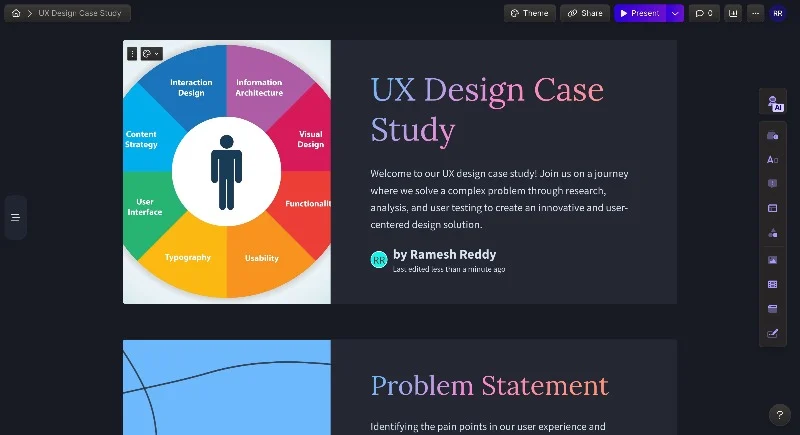
Gamma AI是一款在线 AI 演示文稿创建工具,只需点击几下即可创建完整的演示文稿。 Gamma AI 可以像任何其他在线演示生成器工具一样使用简单的文本提示创建演示。 您可以输入演示文稿的文本提示,Gamma AI 将生成完整的演示文稿。 我对 Gamma 创建演示文稿的速度感到惊讶。 在上面,您可以看到 Gamma AI 生成的图像。 您可以通过此链接使用完整的演示文稿。
Gamma AI 拥有创建高质量在线演示文稿所需的所有功能。 您可以使用文本来创建演示文稿。 该工具自动实时创建演示幻灯片。 您可以编辑 AI 生成的演示文稿并根据您的需求自定义外观。 它还支持品牌设计,使您只需单击一下即可重新设计整个演示文稿,以及用于编辑和共享演示文稿的其他工具。
您可以直接使用该工具演示您的演示文稿。 您可以共享演示文稿的链接并控制访问。 还有一个分析功能,可让您查看页面浏览量和卡片参与度。 Gamma AI 可免费使用。 免费版本提供 360 个积分,您可以升级到高级版本以获得无限积分和其他好处。
访问伽玛人工智能
美丽.ai
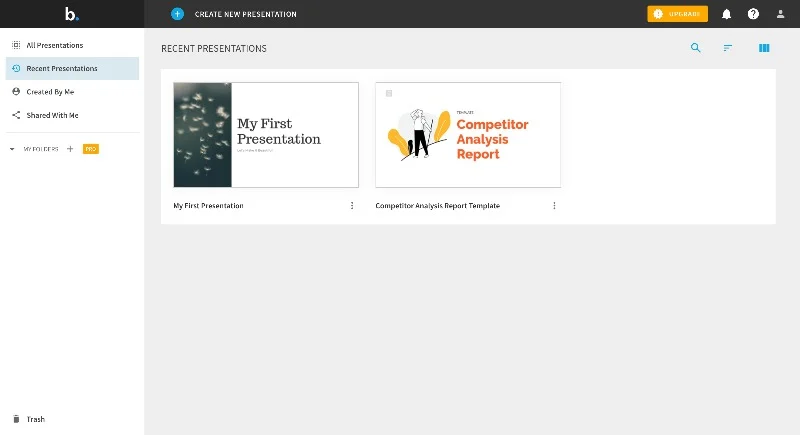
Beautiful.ai是一个简单的演示工具,可让您在线创建演示文稿。 它具有智能模板和对各种元素的支持等功能,可帮助您创建具有专业外观的演示文稿。 Beautiful.ai 最近添加了对创建 AI 生成的演示文稿的支持。 借助仅供专业人士使用的 Designer Bot 功能,用户可以使用简单的文本提示创建演示文稿。
Designer Bot 可与其他演示文稿创建工具一起使用。 如果您是高级会员,您可以单击设计机器人并输入演示文稿的提示。 该应用程序将需要几分钟时间并自动为您创建演示文稿。 您可以编辑演示文稿、向幻灯片添加新的和编辑的元素、进行必要的更改以及根据您的需要自定义幻灯片。
除了创建演示文稿的工具外,Beautiful AI 还提供团队协作功能。 团队协作功能在专业版中可用,或者如果用户参与了团队计划。 您可以与团队共享演示文稿,并且您的团队成员可以实时协作并对演示文稿进行更改。 您可以将使用 beautiful.ai 创建的演示文稿导出到各种平台,包括 Google Slides、Microsoft PowerPoint 和其他支持 PPTX 的平台。 您还可以通过链接轻松共享使用 beautiful.ai 创建的演示文稿。
beautiful.ai 的使用是免费的。 您可以使用简单且用户友好的工具在线创建演示文稿。 要使用 AI 演示,您需要升级到高级计划。 美丽的。 AI 为其用户提供不同的定价选项。 个人的“PRO”计划费用为每月 12 美元; 对于团队,每位用户每月(每年)40 美元,如果按月计费则为 50 美元。 还有一个具有高级功能的定制“企业”计划。 对于演示,您可以选择每月 45 美元的费率。
总而言之,Beautiful.AI 是一个简单且用户友好的在线演示文稿创建工具。 如果您正在寻找简单易用的演示工具,并希望使用简单的 AI 创建演示文稿,那么 Beautiful.AI Designer Bot 是您的最佳解决方案。 您可以升级到高级版本并获得所有其他好处以及人工智能演示创建功能。
如何使用 Beauitful.ai 创建 AI 演示文稿
- 打开任意浏览器并访问 https://www.beautiful.ai/。 如果您还没有帐户,请创建一个帐户;如果您已有帐户,请登录。 单击仪表板上的加号并创建一个新演示文稿。
- 现在单击添加幻灯片和 Designer Bot AI。 请记住,此功能仅适用于高级订阅者。
- 现在,输入文本提示。 该工具将需要几分钟的时间来生成演示文稿。
- 您可以编辑 AI 创建的各种幻灯片和元素,并保存演示文稿或将其导出为 Google 幻灯片、PPTX 和其他格式。
访问美丽.AI
发送步骤
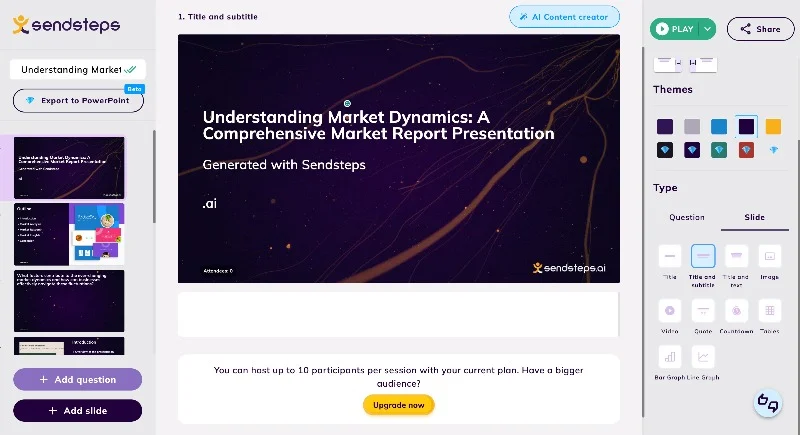
使用Sendsteps ,顾名思义,您可以分步创建 AI 演示文稿。 我真的很喜欢这种方法。 该工具不会遵循任意过程并在创建演示文稿后对其进行更改,而是通过询问您一些问题来逐步指导您完成该过程,例如您今天要创建什么、您喜欢使用哪种演示文稿语言以及通过收集更多数据并生成个性化演示文稿,可以获得更多信息。
还有一个专用的在线编辑器,您可以使用它来编辑您创建的演示文稿。 您可以编辑布局,更改演示文稿的主题,并向幻灯片添加各种元素,例如条形图、图表、问题等。 您还可以编辑幻灯片并对现有幻灯片进行更改。
此外,Sendsteps 还具有多种功能,可让您创建交互式演示文稿,让观众更多地参与其中。 其中包括诸如实时问答(允许在演示期间实时提问和回答)和实时测验(允许演示者在演示期间主持测验以增加观众参与度)等功能。
此外,Sendsteps 还具有多种功能,可让您创建交互式演示文稿,让观众更多地参与其中。 其中包括诸如实时问答(允许在演示期间实时提问和回答)和实时测验(允许演示者在演示期间主持测验以增加观众参与度)等功能。
创建 PowerPoint 演示文稿后,您可以直接与其他平台(例如 PowerPoint)共享,或创建可共享链接。 您还可以使用该工具直接演示您的演示文稿。 Sendsteps 可免费使用,高级计划可为您带来更多好处。 您可以在此处查看完整的定价详细信息和优势。
访问发送步骤
加上人工智能和魔法幻灯片
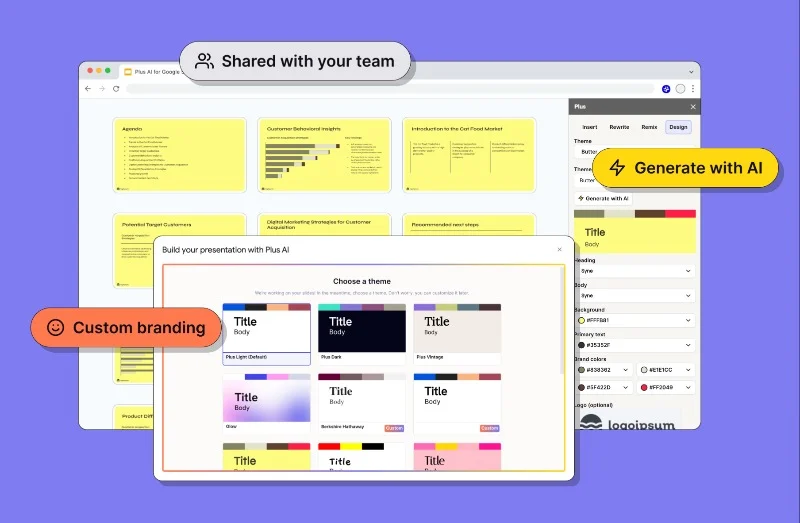
如果您使用 Google 幻灯片创建演示文稿, Plus AI可以帮助您在 AI 的帮助下创建演示文稿。 使用提示演示文稿功能,您可以使用简单的文本提示创建演示文稿。 您还可以使用此应用程序在人工智能的帮助下编辑您的演示文稿。 它还具有实时快照工具,无需第三方集成即可为您提供任何网站的最新屏幕截图。
Plus-AI 是 Google Slides 的附加组件和独立应用程序,可让您管理工作流程。
您可以安装 Google Slides 的 Plus-AI 扩展。 您可以从 Google Workspace Market 下载它。 我们在下面发布了详细的分步指南。 谈到该应用程序的功能。 该应用程序主要关注三个主要功能。
该工具使用简单的文本提示来生成演示文稿。 您可以输入您想要的提示。 该工具将自动为您创建演示文稿。 提示可以像“创建演示文稿”一样简单,也可以包含聊天、事实、引言等详细信息。该工具还允许您设置演示文稿的基调、要创建的幻灯片数量等等。 您还可以设置幻灯片的颜色以及要在演示文稿中使用的字体。
您还可以编辑 Google 幻灯片中的现有演示文稿。 该工具自动识别幻灯片上的不同元素。 借助人工智能,您可以重写、重新排列或编辑整个幻灯片。
最后,该工具还有一个名为“实时快照”的功能。 这使您可以轻松获取任何网站的最新图像。 然后,您可以将这些图像粘贴到您最喜欢的工具(例如 Notion 或 Slack)中,而无需执行任何操作。 有一个方便的仪表板可以将所有内容组织在一个地方。 AI还有一个实时快照工具。 使用此工具,您可以将实时数据插入到演示文稿中。 最好的部分是该应用程序会自动跟踪数据并根据您设置的频率自动更新数据。
如果您使用 Google 幻灯片创建演示文稿,Plus-AI 是最佳选择。 这些工具可以通过简单的文本提示创建自动化的 AI 演示文稿以及编辑现有的 Google 幻灯片演示文稿,从而帮助您节省时间。 借助实时功能,演示文稿中的数据会自动更新,而无需设置完全自动化。
Plus AI 的唯一缺点是它不是免费工具。 免费版本只能生成3条AI文字提示,对于基础人来说这还是不够的。 您还可以使用 Google 幻灯片的所有功能来创建演示文稿。
如何使用 Plus AI 和 Google Slides 创建演示文稿
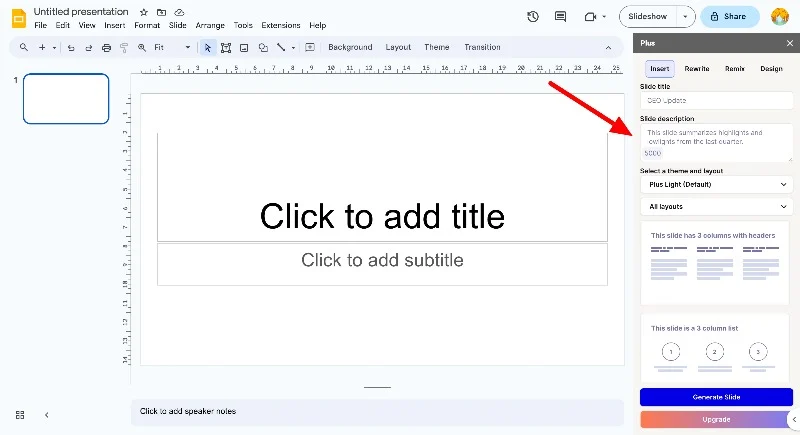
- 打开设备上的任意浏览器并访问 Google Workspace Plus AI 插件页面。 您可以点击链接直接访问。 出现提示时,使用您的 Google 帐户登录。
- 单击“安装”按钮即可获取 Plus AI Google Slides 插件。
- 现在在浏览器上打开 Google 幻灯片。 您可以访问 https://docs.google.com/presentation/u/0/。
- 单击加号图标创建新的 Google 幻灯片演示文稿。
- 单击顶部的“扩展”选项卡。 点击“Plus AI for Google Slides”并选择“使用 Plus AI 新建演示文稿”
- 将出现一个弹出窗口,您可以在其中输入您想要演示的内容。 外汇:创建一份研究报告。
- 确定幻灯片的数量、样式等,或使用默认设置并单击“生成演示文稿”。 点击“生成”,让Plus AI为您创建一个大纲。
- 检查生成的轮廓,进行任何更改,然后保存幻灯片。
如果您正在寻找适用于 Google Slides 的 AI 演示文稿制作工具,您还可以查看 Magic Slides,它与 Plus AI 类似,可让您创建 AI 演示文稿。 这是 Plus AI 和 Magic Slides 之间的比较。
特征 | 加人工智能 | 魔术幻灯片 |
|---|---|---|
平台整合 | 与 Google 幻灯片集成 | 还与 Google 幻灯片集成 |
幻灯片生成 | 根据用户提示生成演示文稿 | 将文本块转换为幻灯片 |
语言支持 | 支持多种语言 | 支持多种语言 |
定制化 | 允许定制 | 允许定制 |
实时快照 | 可以拍摄网站的实时快照 | 无法使用 |
幻灯片类别 | 提供不同的类别,如一般、教育、销售 | 提供一般、教育、销售等类别 |
用户群 | 针对专业人士、学生和教育工作者 | 针对专业人士、学生和教育工作者 |
使用方便 | 用户友好的界面 | 用户友好的界面 |
价钱 | 免费但有付费功能 | 免费但有付费功能 |
转到 Google 幻灯片| 添加Plus AI | 添加魔术幻灯片
微软幻灯片
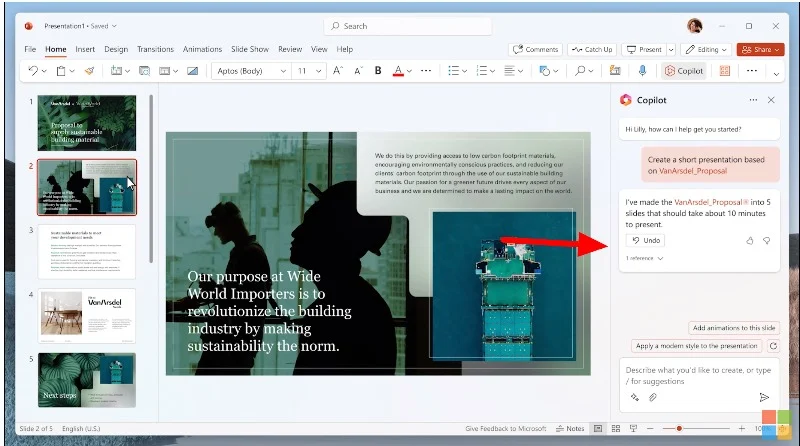
微软正在将 AI 功能集成到其广泛使用的 PowerPoint 软件中,从而可以轻松地使用 AI 创建 PowerPoint。 借助微软服务中的新AI副驾驶,您可以通过简单的文本输入生成PowerPoint。 此外,AI copilot 还与其他 Microsoft 工具集成,并创建了优化的 PowerPoint,创造了一种体验。
新的 Microsoft Copilot 由 OpenAI 的 GPT-4 提供支持。 它可以根据文本和Word文档创建PowerPoint演示文稿。 Copilot 作为聊天机器人出现在侧栏中,您可以使用它生成文本、提出相关问题以及向 PowerPoint 幻灯片添加信息。 如果您有 Teams,Copilot 可以访问有关即将召开的 Microsoft Teams 会议的信息并创建相关的 PowerPoint 幻灯片。

Microsoft Co-pilot 是一款付费工具,与 Microsoft Office 订阅一起提供。 对于商业客户,Microsoft 365 的费用为每位用户每月 30 美元。 Microsoft 365 E3、E5、商业标准版和商业高级版订阅者免费。 它也可以作为独立工具使用,每月 5 美元。 您可以订阅任何 Microsoft 365 计划并访问 Microsoft PowerPoint 中的 AI 功能。
获取微软幻灯片
聊天GPT
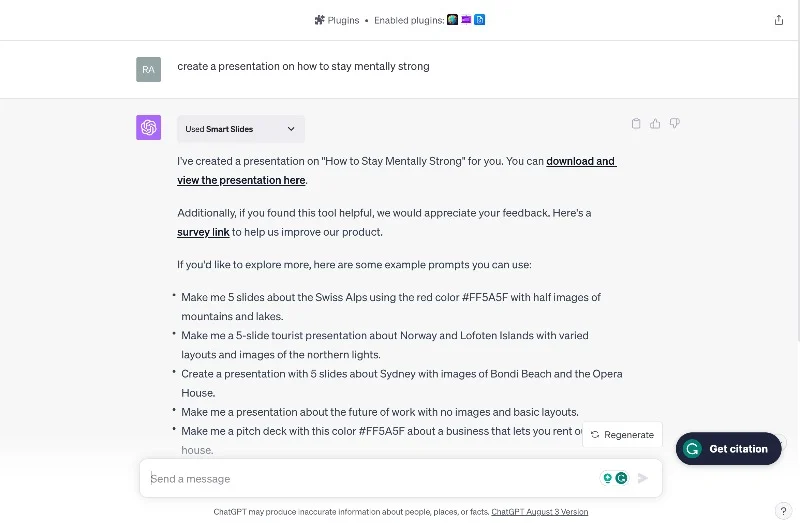
您还可以使用 ChatGPT 创建演示文稿。 根据您使用的 ChatGPT 版本,此操作会有所不同。 如果您使用的是专业版,您可以安装演示文稿制作器插件以立即生成演示文稿。 如果您使用免费版本,则复制并粘贴文本,生成 VP 代码,然后将其导入到您的 Microsoft 演示文稿中。
首先,我们讨论如何使用 ChatGPT 专业版生成演示文稿。 您可以安装演示生成器的插件。 您可以查看有关如何安装 ChatGPT 插件的完整指南。 有大量可用的演示 ChatGPT 插件。
您可以根据需要选择任何插件。 在本例中,我们使用智能幻灯片演示生成器插件。 安装插件后,您可以激活并输入文本提示来创建演示文稿。 该插件会自动创建演示文稿并通过下载演示文稿的链接进行响应。 您可以下载演示文稿并在任何演示程序中查看它。
如果您使用免费版本的 ChatGPT,则可以使用复制粘贴方法生成 VBA 代码并将其导入 Microsoft PowerPoint 来创建 PowerPoint 演示文稿。 首先,使用复制粘贴的方法。 您可以输入文本提示,复制生成的内容并将其粘贴到您正在创建的 PowerPoint 幻灯片上。
这适用于所有方法,并且可能非常耗时,具体取决于演示文稿的长度。 您还可以生成 VBA 演示文稿代码并将其导入到 Microsoft PowerPoint 演示文稿或支持它的其他演示文稿中。
打开 ChatGPT 并创建一个文本提示,内容为:创建一个有关如何保持精神坚强的 VBA 演示文稿。 chatGPT 将为您生成 VBA 演示代码。 您可以复制代码并将其导入到 Microsoft PowerPoint 应用程序中。 您可以按照以下步骤操作。
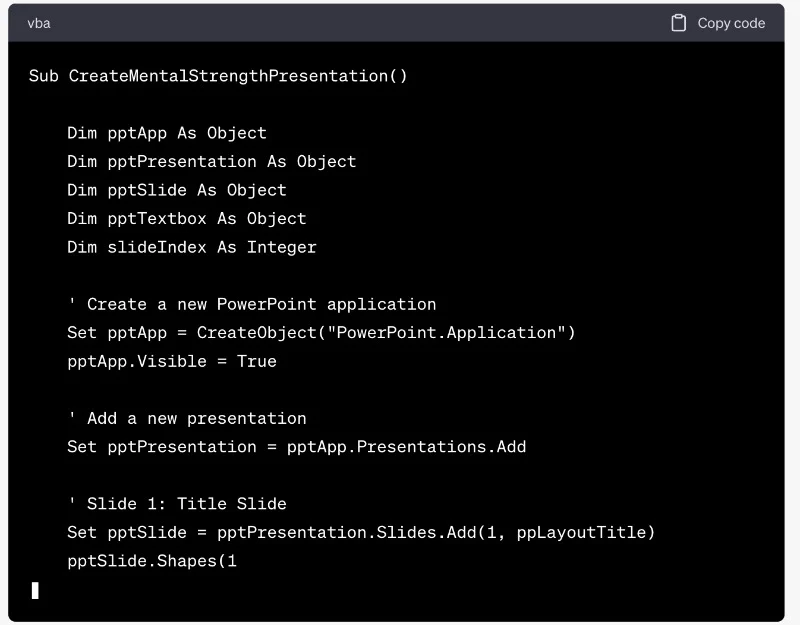
- 步骤 1:打开 PowerPoint 并按 Alt+F11。 如果 Alt+F11 不起作用,请右键单击功能区,选择“自定义功能区”,然后勾选“开发人员选项卡”复选框。 然后,单击该选项卡中的Visual Basic按钮。
- 步骤 2:如果您使用的是最新版本,请单击顶部的宏图标,然后执行步骤 5。
- 步骤 3:现在打开 PowerPoint。 按 Alt+F8 或单击“开发人员”选项卡中的“宏”按钮可查看可用宏的列表并运行所需的宏。
- 步骤 4:如果您是第一次添加 VBA 代码,Microsoft 可能会出于安全原因将其禁用。 您可以通过调整 PowerPoint 中的安全设置来允许代码运行。 转到“文件”>“选项”>“信任中心”,然后转到“信任中心设置”,最后单击“宏设置”并选择适当的选项。
- 第五步:输入宏的名称,然后单击“创建”。 从菜单中单击“插入”并选择“模块”。 复制所需的 VBA 代码(从 ChatGPT 屏幕单击“复制代码”)。 现在,添加 VBA 代码后,将演示文稿另存为 .pptx 文件(启用宏)。
- 步骤 6:如果您想在不使用宏的情况下共享演示文稿,请将其另存为 .pptx 文件。 为此,请右键单击项目资源管理器窗格中的每个代码模块并选择“删除 ModuleX”,以删除代码模块。
- 如果您是第一次将 VBA 代码添加到 Microsoft PowerPoint,这可能看起来令人难以承受。 让事情变得简单。 我们还提供了下面的视频指南。
访问 ChatGPT
帆布
Canva是一种在线图形设计工具,您也可以使用它来创建演示文稿。 如果您以前从未使用 Canva 创建演示文稿或第一次听说它,Canva 提供了用于创建演示文稿的专用工具。 使用这些工具,您可以创建高质量的演示文稿。 Canva 支持数百种预制模板、图形元素、图像等,可帮助您创建出色的演示幻灯片。 最重要的是,Canva 最近添加了对 Magic AI 的支持,这是一种生成式 AI 工具,可让您为演示文稿创建大纲、幻灯片和内容。
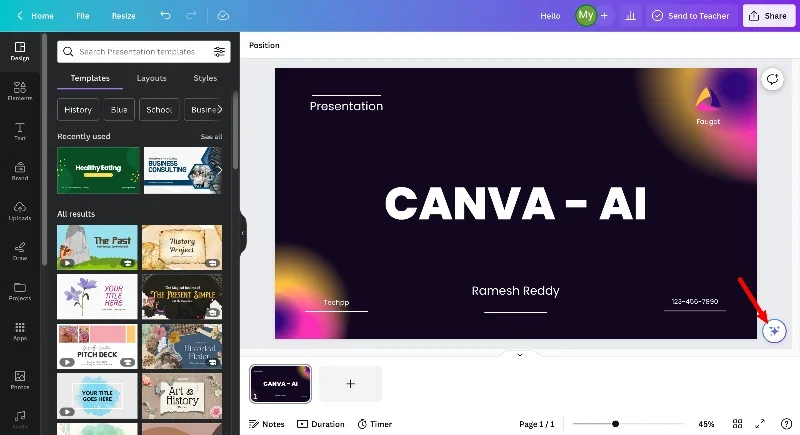
Canva 的优势在于其广泛的内置模板。 免费和付费版本提供数百个模板,您可以轻松选择模板并在几分钟内创建具有专业外观的演示文稿。 借助新的 Magic AI,您可以使用简单的文本提示生成 AI 演示文稿。 Canva Magic AI 目前处于测试阶段。
您还可以使用 Magic Write 功能自动生成演示文稿的文本。 使用 Magic Edit,您可以编辑现有演示文稿或 AI 生成的演示文稿。 您还可以使用其他 Canva AI 功能(例如文本到图像生成器、魔术橡皮擦等)来增强您的演示文稿。
如果您有访问权限,您可以输入要创建的演示文稿的文本提示,它将自动生成演示文稿的不同版本。 您可以从列表中选择演示文稿并根据自己的喜好进行编辑。 如果您不喜欢默认设计,您可以使用 Canva 提供的其他元素和设计轻松更改它。
您可以直接从 Canva 演示您的演示文稿。 它有自己的演示功能。 还有团队协作功能以及共享和控制演示文稿的能力。 您还可以直接将演示文稿保存为 PDF 和 PPTX 格式。
Magic AI 可供所有 Canva 用户免费使用。 Canva 可在所有主要平台上使用,包括 Android、iOS 和网络。 您可以在任何设备上轻松生成和共享演示文稿。
如何使用 Canva 生成演示文稿
- 访问 Canva 网站并使用您的帐户登录。
- 从选项列表中选择“演示文稿”设计类型。
- 搜索“魔术演示”功能。 单击屏幕右下角的图标,然后点击 Magic AI。
- 现在,输入提示以创建演示文稿。
- Canva 将根据您的内容自动建议设计和布局。 您可以选择模板。
- 调整和调整模板的设计。 一旦满意,保存您的演示文稿并分享。
访问坎瓦
普佐人工智能
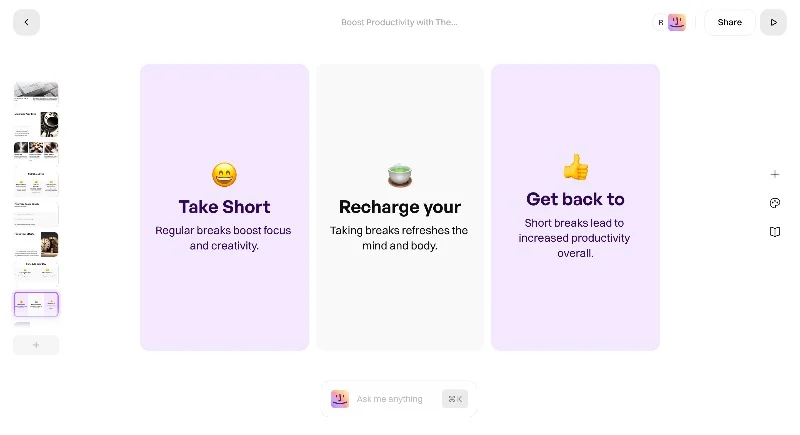
最后,我们还有 Prezo AI,这是另一个简单的交互式网络工具,可让您生成 AI 演示文稿。 该工具允许您使用简单的文本提示从头开始创建演示文稿或将文档转换为 PowerPoint 幻灯片。 Prezo AI 提供了与 Sendsteps 类似的方法:它询问有关演示的不同问题,获取更多数据作为输入,并遵循逐步过程。
Prezo 还提供其他人工智能工具,例如自动生成演示文稿图像的人工智能图像生成器、重写文本、更改长度、调整内容时间等的人工智能文本操作。 借助 Prezo AI,您还可以轻松编辑演示文稿。 它支持基于块的编辑,这让您可以轻松地进行编辑。
在免费版本中,您每月可以生成 5 个演示文稿。 您可以升级到高级版本,费用为 10 美元/月,以获得无限制的演示文稿、将演示文稿导出为 PDF、团队协作功能和无限制的 AI。
访问 Prezo AI
最佳 AI 演示制作工具的比较
特征 | 多美艾 | 伽玛人工智能 | 美丽.ai | 发送步骤 | 加上人工智能和魔法幻灯片 | 微软PowerPoint | 聊天GPT | 帆布 | 普佐人工智能 |
|---|---|---|---|---|---|---|---|---|---|
人工智能驱动 | 是的 | 是的 | 是的 | 是的 | 是的 | 是的 | 是的 | 是的 | 是的 |
演示文稿创建 | 是的 | 是的 | 是的 | 是的 | 是的 | 是的 | 不 | 是的 | 是的 |
自定义图像 | 是的 | 是的 | 是的 | 是的 | 是的 | 是的 | 不 | 是的 | 是的 |
互动元素 | 是的 | 是的 | 是的 | 是的 | 是的 | 是的 | 不 | 是的 | 是的 |
手机观看 | 是的 | 是的 | 是的 | 是的 | 是的 | 是的 | 不 | 是的 | 是的 |
文件转换 | 是的 | 是的 | 是的 | 是的 | 是的 | 是的 | 不 | 是的 | 是的 |
人工智能文本生成 | 是的 | 是的 | 是的 | 是的 | 是的 | 是的 | 是的 | 是的 | 是的 |
一体化 | 是的 | 是的 | 是的 | 是的 | 是的 | 是的 | 不 | 是的 | 是的 |
模板 | 是的 | 是的 | 是的 | 是的 | 是的 | 是的 | 不 | 是的 | 是的 |
价钱 | 免费增值 | 免费增值 | 免费增值 | 免费增值 | 免费增值 | Microsoft 365 的一部分 | 自由的 | 免费增值 | 免费增值 |
最佳 AI 演示生成器应用程序的常见问题解答
1. AI演示工具与传统演示工具有何不同?
人工智能驱动的演示工具专为简化您的工作而设计。 这些工具可通过简单的文本提示生成完整的演示文稿,从而节省您的时间和精力。 此外,这些人工智能驱动的演示文稿生成器可以帮助您进行更改、添加图像并提高演示文稿的整体质量。
2. AI演示工具可以根据内容输入自动设计幻灯片吗?
AI演示制作者可以根据文本提示快速生成幻灯片,并提供编辑和进行必要更改的工具。
3. AI演示工具需要联网吗,或者可以离线使用吗?
本文列出的大多数工具都是基于网络的,需要稳定的互联网连接。
4. 使用人工智能生成演示文稿时是否有任何限制或限制?
使用人工智能演示生成器可能会有所帮助,但它们并不总能提供所需的结果。 此外,大多数 AI 演示模板使用开放的 AI 模型来创建内容,这可能会限制到 2021 年 9 月。重要的是要知道这些 AI 生成器生成的内容并不总是完全准确。 因此,建议在呈现任何人工智能生成的内容之前进行事实核查和研究。
5. AI演示生成器如何与其他软件或平台集成?
大多数人工智能演示生成器都提供导出选项,并与其他服务(例如 Google Slides、Slack 和 Notion)集成。
